vb中常用控件及其功能
VB教程:常用控件及应用
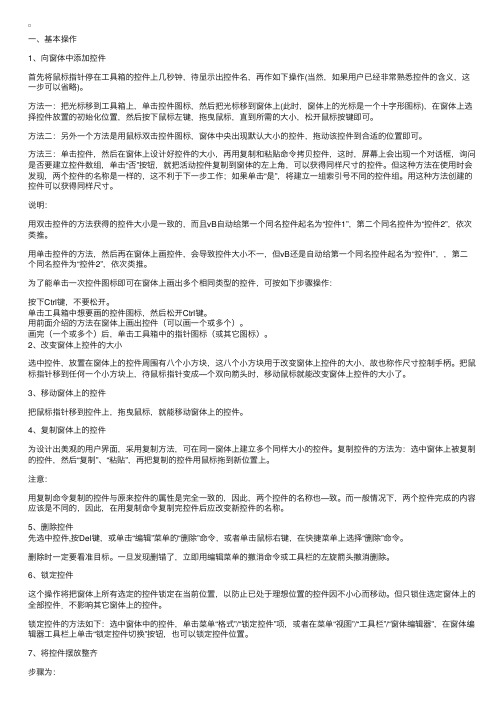
⼀、基本操作1、向窗体中添加控件⾸先将⿏标指针停在⼯具箱的控件上⼏秒钟,待显⽰出控件名,再作如下操作(当然,如果⽤户已经⾮常熟悉控件的含义,这⼀步可以省略)。
⽅法⼀:把光标移到⼯具箱上,单击控件图标,然后把光标移到窗体上(此时,窗体上的光标是⼀个⼗字形图标),在窗体上选择控件放置的初始化位置,然后按下⿏标左键,拖曳⿏标,直到所需的⼤⼩,松开⿏标按键即可。
⽅法⼆:另外⼀个⽅法是⽤⿏标双击控件图标,窗体中央出现默认⼤⼩的控件,拖动该控件到合适的位置即可。
⽅法三:单击控件,然后在窗体上设计好控件的⼤⼩,再⽤复制和粘贴命令拷贝控件,这时,屏幕上会出现⼀个对话框,询问是否要建⽴控件数组,单击“否”按钮,就把活动控件复制到窗体的左上⾓,可以获得同样尺⼨的控件。
但这种⽅法在使⽤时会发现,两个控件的名称是⼀样的,这不利于下⼀步⼯作;如果单击“是”,将建⽴⼀组索引号不同的控件组。
⽤这种⽅法创建的控件可以获得同样尺⼨。
说明:⽤双击控件的⽅法获得的控件⼤⼩是⼀致的,⽽且vB⾃动给第⼀个同名控件起名为“控件1”,第⼆个同名控件为“控件2”,依次类推。
⽤单击控件的⽅法,然后再在窗体上画控件,会导致控件⼤⼩不⼀,但vB还是⾃动给第⼀个同名控件起名为“控件l”,,第⼆个同名控件为“控件2”,依次类推。
为了能单击⼀次控件图标即可在窗体上画出多个相同类型的控件,可按如下步骤操作:按下Ctrl键,不要松开。
单击⼯具箱中想要画的控件图标,然后松开Ctrl键。
⽤前⾯介绍的⽅法在窗体上画出控件(可以画⼀个或多个)。
画完(⼀个或多个)后,单击⼯具箱中的指针图标(或其它图标)。
2、改变窗体上控件的⼤⼩选中控件,放置在窗体上的控件周围有⼋个⼩⽅块,这⼋个⼩⽅块⽤于改变窗体上控件的⼤⼩,故也称作尺⼨控制⼿柄。
把⿏标指针移到任何⼀个⼩⽅块上,待⿏标指针变成—个双向箭头时,移动⿏标就能改变窗体上控件的⼤⼩了。
3、移动窗体上的控件把⿏标指针移到控件上,拖曳⿏标,就能移动窗体上的控件。
vb中各个控件的作用
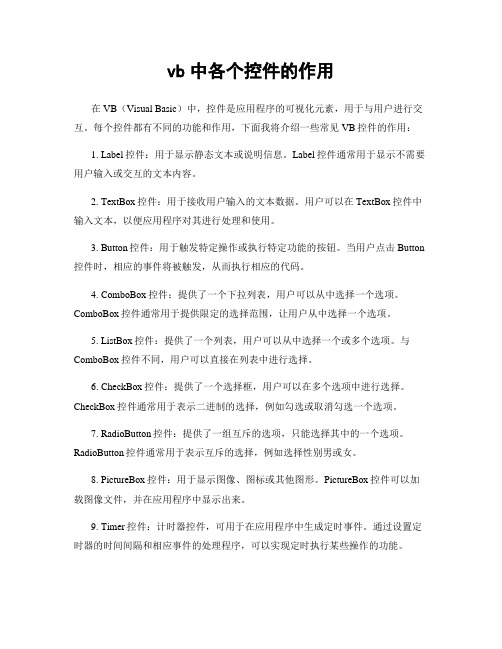
vb中各个控件的作用在VB(Visual Basic)中,控件是应用程序的可视化元素,用于与用户进行交互。
每个控件都有不同的功能和作用,下面我将介绍一些常见VB控件的作用:1. Label控件:用于显示静态文本或说明信息。
Label控件通常用于显示不需要用户输入或交互的文本内容。
2. TextBox控件:用于接收用户输入的文本数据。
用户可以在TextBox控件中输入文本,以便应用程序对其进行处理和使用。
3. Button控件:用于触发特定操作或执行特定功能的按钮。
当用户点击Button 控件时,相应的事件将被触发,从而执行相应的代码。
4. ComboBox控件:提供了一个下拉列表,用户可以从中选择一个选项。
ComboBox控件通常用于提供限定的选择范围,让用户从中选择一个选项。
5. ListBox控件:提供了一个列表,用户可以从中选择一个或多个选项。
与ComboBox控件不同,用户可以直接在列表中进行选择。
6. CheckBox控件:提供了一个选择框,用户可以在多个选项中进行选择。
CheckBox控件通常用于表示二进制的选择,例如勾选或取消勾选一个选项。
7. RadioButton控件:提供了一组互斥的选项,只能选择其中的一个选项。
RadioButton控件通常用于表示互斥的选择,例如选择性别男或女。
8. PictureBox控件:用于显示图像、图标或其他图形。
PictureBox控件可以加载图像文件,并在应用程序中显示出来。
9. Timer控件:计时器控件,可用于在应用程序中生成定时事件。
通过设置定时器的时间间隔和相应事件的处理程序,可以实现定时执行某些操作的功能。
10. Menu控件:提供了一个菜单栏,用于组织和呈现应用程序的不同功能和选项。
用户可以通过点击菜单项来执行相应的功能。
以上是一些常见的VB控件及其作用。
掌握这些控件的使用方法,可以帮助开发人员创建功能完善、交互性强的VB应用程序。
VB程序设计常用标准控件(一)

VB程序设计常用标准控件(一)5.1 标签控件标签控件(Label)和文本控件(TextBox)是用于显示和输入文本的。
应用程序在窗体中显示文本时使用标签控件(Label),允许用户输入文本时用文本控件(TextBox)。
5.1.1 标签控件(Label)标签控件常用于输出文本信息,但输出的信息不能进行编辑修改。
(1) Alignment属性,(2) Appearance属性,(3) Autosize属性,(4) BackColor属性,(5) BackStyle属性,(6) Enabled属性,(7) Index属性,(8) ToolTipT ext属性,标签可触发Click和DblClickg事件。
5.1.2文本框(TextBox)文本框控件称为编辑字段或者编辑控件,用于文本编辑,用户可以在该控件区域内输入、编辑、修改和显示文本内容。
5.2图形控件Visual Basic 6.0包含四个图形控件:PictureBox控件、Image 控件、Shape控件和Line控件。
5.2.1图片框(PictureBox)、图像框(Image)的属性、事件和方法图片框和图像框可以显示的图像文件格式有位图文件、图标文件、图元文件、JPEG格式文件和GIF格式文件。
1.图片框的常用属性、事件与方法(1)PictureBox控件属性①Picture属性②AutoSize属性③ScaleLeft,ScaleTop,ScaleWidth,ScaleHeight和ScaleMode属性④ PictureBox控件作为容器(2)图片框的常用事件图片框的常用事件有Click,DBClick,Change,鼠标事件和键盘事件等,使用方法与TextBox控件相似。
其中Chage事件当改变图片框的Picture属性时发生。
(3) PictureBox控件的常用方法① Line方法在对象上画直线和矩形。
语法:Object.Line[Step](x1,y1)[Step](x2,y2),[color],[B][F]其中,object为PictureBox控件对象;(x1,y1)为线段的起点坐标或矩形的左上角坐标;(x2,y2)为线段的终点坐标或矩形的右下角坐标;Step指定相对于线的起点的终点坐标;B表示画矩形;F表示用画矩形的颜色来填充矩形,F必须与B一起使用。
VB常用控件
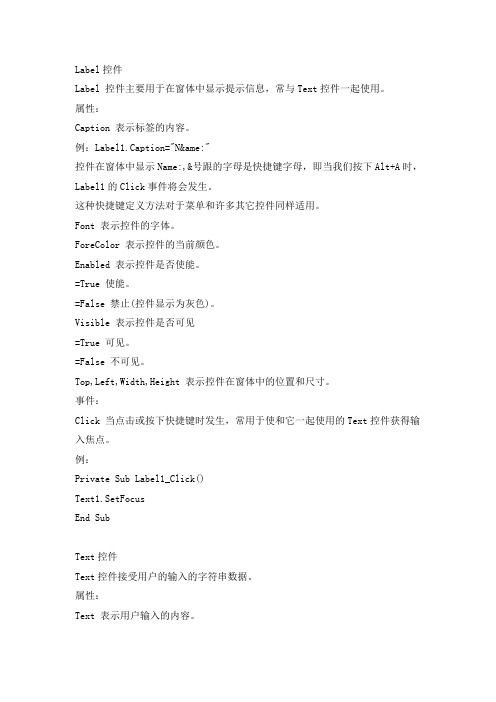
Private Sub Text1_GotFocus()
Text1.SelStart=0
Text1.SelLength=Len(Text1.Text)
End Sub
CommandButton控件
CommandButton控件接受用户的命令。
属性:
Caption 表示按钮所显示的内容
例:Command1.Caption="&OK"
ListX.AddItem(Item As String)
RemoveItem 删除第i项
ListX.RemoveItem(i As Integer)
事件:
Click 当点击列表框中的一项数据时发生。
ComboBox控件
ComboBox控件与ListBox基本相同,它的优点在于占用的面积小,除了可以在选项中选择外还可以输入其它数据。它的缺点是不能多选择。
=False 关闭。
Intertval 表示触发Timer事件的间隔时间以毫秒为单位,即:1000=1秒。
事件:
Timer当计时器计时到间隔时间时发生。
DriveListBox控件
DriveListBox控件提供一个驱动器列表。
属性:
Drive表示当前选择的驱动器盘符。
事件:
Change当驱动器选择发生变化时发生。
Open对话框 和 Save对话框
属性:
Filename表示选择的文件名(含路径)。
Filter决定列什么样的文件。
格式:“说明|过滤|说明|过滤|...”
例:Filter="Text|*.txt|Picture|*.bmp;*.gif"
方法:
vb中常用控件及其功能
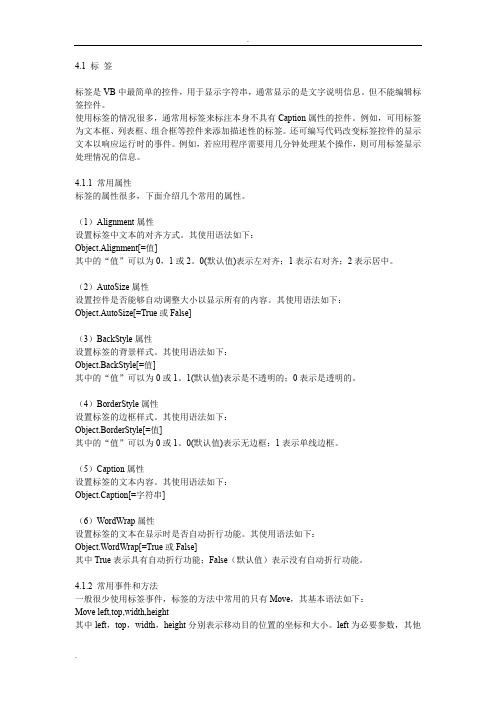
4.1 标签标签是VB中最简单的控件,用于显示字符串,通常显示的是文字说明信息。
但不能编辑标签控件。
使用标签的情况很多,通常用标签来标注本身不具有Caption属性的控件。
例如,可用标签为文本框、列表框、组合框等控件来添加描述性的标签。
还可编写代码改变标签控件的显示文本以响应运行时的事件。
例如,若应用程序需要用几分钟处理某个操作,则可用标签显示处理情况的信息。
4.1.1 常用属性标签的属性很多,下面介绍几个常用的属性。
(1)Alignment属性设置标签中文本的对齐方式。
其使用语法如下:Object.Alignment[=值]其中的“值”可以为0,1或2。
0(默认值)表示左对齐;1表示右对齐;2表示居中。
(2)AutoSize属性设置控件是否能够自动调整大小以显示所有的内容。
其使用语法如下:Object.AutoSize[=True或False](3)BackStyle属性设置标签的背景样式。
其使用语法如下:Object.BackStyle[=值]其中的“值”可以为0或1。
1(默认值)表示是不透明的;0表示是透明的。
(4)BorderStyle属性设置标签的边框样式。
其使用语法如下:Object.BorderStyle[=值]其中的“值”可以为0或1。
0(默认值)表示无边框;1表示单线边框。
(5)Caption属性设置标签的文本内容。
其使用语法如下:Object.Caption[=字符串](6)WordWrap属性设置标签的文本在显示时是否自动折行功能。
其使用语法如下:Object.WordWrap[=True或False]其中True表示具有自动折行功能;False(默认值)表示没有自动折行功能。
4.1.2 常用事件和方法一般很少使用标签事件,标签的方法中常用的只有Move,其基本语法如下:Move left,top,width,height其中left,top,width,height分别表示移动目的位置的坐标和大小。
大学计算机vb课程 第五章 常用控件【精选】

0--Unchecked:未被选定
False:未选定 1--Checked:选定
2--Grayed:灰色,禁止选择
Style属性
0--Standard:标准方式
1--Graphical:图形方式
Picture属性
未选定时的图标或位图
DownPicture属性 选定时的图标或位图
DisabledPicture属性 禁止选择时的图标或位图
选中。
Sorted(D):True:按字母顺序排列。False:按加入先后顺序排列。 Text(P) :被选中列表项的内容,如:
List 1.List(List 1.ListIndex) = List1.Text MultiSelect:0-None:禁止多项选择;
1-Simple:简单多项选择; 2-Extended:扩展多项选择。
常用事件
5.1 单选钮和复选框
有Click事件,因为单击时自动改变状态,故不需要编写过程。
【例5-1】
用单选按钮和复选框制作如图 所示窗口。当用户选择了“所在学 院”和“学习课程”后,单击“确 定”,则选择结果显示在下面的文 本【框属中性。设置】
默认名
Name属性
其它属性及设置
Option1 Option2 Option3 Check1 Check2 Check3 Check4 Label1
择的项目列出来,不 组合框有三种类型,由其Style属性值决定,Style
能直接修改项目。 可为0、1或2。
0——默认值。下拉式组合框。
1——简单组合框。
2——下拉式列表框。
常用属性
5.3 列表框和组合框
说明:P——只可在程序中设置或引用,D——只可在设计状态设置 List (PD) :字符型数组,存放列表框的项目,下标从0开始。 ListIndex(P):选中项目的序号,无项目被选定时为-1。 ListCount(P):项目的数量,ListCount-1是最后一项的下标。 Selected(P):逻辑数组。Selected(i)的值为True表示第i+1项被
VB常用控件属性汇总
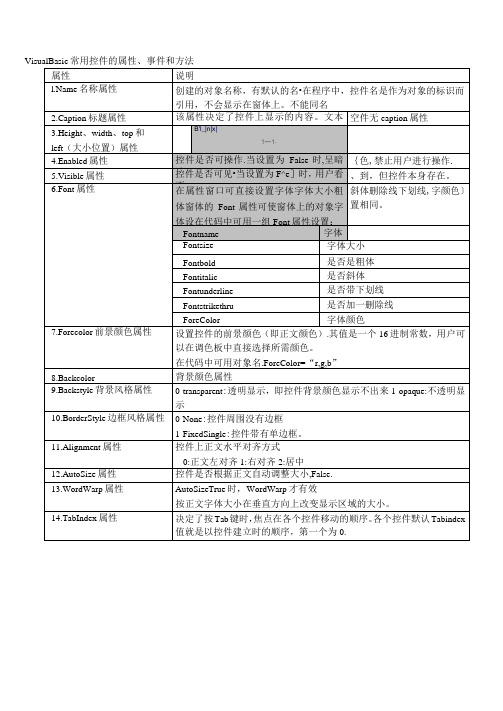
组合框基本属性Name、Height、width、Top、L,eft、Enabled、Visible和Index组合框与列表框具有相同的属性:List、Listindex、ListCount、Selected、Sorted、Text、MultiSelect,Style 等。
组合框的特有属性:组合框有3种不同的样式,其下拉式组合框、简单组合框可输入内容,但必须通过Additem方法加入。
组合框的风格是由Style属性值决定的。
设置组合框的Style属性可以选用组合框的3种样Style属性为0时,是下拉式组合框,默认状态;Style属性为1时,是简单组合框;Style属性为2时,是下拉列表框。
(1)下拉组合框下拉组合框,显示在屏幕上的仅是文本编辑器和一个下拉箭头。
与下拉列表框相似,蛋下拉列表框可以通过输入文本的方法在表项中选择。
可识别dropdownclickchannge事件。
(2)简单组合框简单组合框,列出所有的项目供用户选择,右边没有下拉箭头,列表框不能收起和下拉。
与文本编辑器一起显示在、屏幕上。
用户可在文本框中直接输入列表项中没有的选项,也可从列表中选择。
可以识别clickchannge事件。
(3)下拉式列表框下拉式列表框与下拉组合框相似,区别是用户不能输入列表框中没有的项,只能在列表中选择。
不能识别dbclick和changge事件。
可识别dropdownclick事件组合框拥有列表框和文本框的大部分属性。
组合框也有Seli,ength、SelStart和SelText这3个文本框才有的属性。
还有LOcked属性和Change事件等。
常用事件组合框响应的事件依赖于其Style属性。
(1)简单组合框(Style属性值为1),才有接收DblClick事件。
(2)下拉组合框(Style属性值为0)与下拉列表框(Style属性值为2),可接收Click事件和DropDown事件。
(3)下拉组合框和简单组合框,可以在文本区输入文本,当输入文本时,可以接收Change事件。
VB常见控件功能说明

VB常见控件功能说明
2、文本框控件
文本框控件是一种常见的输入控件,它可以显示一行文本或多行文本,可以配合不同样式、字体、大小、颜色和背景图片来表示,而且可以支持
排版属性的设置,如文本的水平对齐和垂直对齐,可以将文本框控件用于
输入控件,支持多行文本的输入,可以从文本框中获取用户输入的文字,
它也可以被用作文字显示控件,可以从文本框中显示文字。
3、复选框控件
复选框控件是一种常用输入控件,它可以显示一个文字或图片,同时
可以有两个状态,勾选或不勾选,用户可以基于勾选状态来做出相应的选择,可以用复选框控件来让用户在一些属性中进行多选,也可以让用户选
择一些功能的开关,复选框控件同样还可以用作文字显示控件。
- 1、下载文档前请自行甄别文档内容的完整性,平台不提供额外的编辑、内容补充、找答案等附加服务。
- 2、"仅部分预览"的文档,不可在线预览部分如存在完整性等问题,可反馈申请退款(可完整预览的文档不适用该条件!)。
- 3、如文档侵犯您的权益,请联系客服反馈,我们会尽快为您处理(人工客服工作时间:9:00-18:30)。
4.1 标签标签是VB中最简单的控件,用于显示字符串,通常显示的是文字说明信息。
但不能编辑标签控件。
使用标签的情况很多,通常用标签来标注本身不具有Caption属性的控件。
例如,可用标签为文本框、列表框、组合框等控件来添加描述性的标签。
还可编写代码改变标签控件的显示文本以响应运行时的事件。
例如,若应用程序需要用几分钟处理某个操作,则可用标签显示处理情况的信息。
4.1.1 常用属性标签的属性很多,下面介绍几个常用的属性。
(1)Alignment属性设置标签中文本的对齐方式。
其使用语法如下:Object.Alignment[=值]其中的“值”可以为0,1或2。
0(默认值)表示左对齐;1表示右对齐;2表示居中。
(2)AutoSize属性设置控件是否能够自动调整大小以显示所有的内容。
其使用语法如下:Object.AutoSize[=True或False](3)BackStyle属性设置标签的背景样式。
其使用语法如下:Object.BackStyle[=值]其中的“值”可以为0或1。
1(默认值)表示是不透明的;0表示是透明的。
(4)BorderStyle属性设置标签的边框样式。
其使用语法如下:Object.BorderStyle[=值]其中的“值”可以为0或1。
0(默认值)表示无边框;1表示单线边框。
(5)Caption属性设置标签的文本内容。
其使用语法如下:Object.Caption[=字符串](6)WordWrap属性设置标签的文本在显示时是否自动折行功能。
其使用语法如下:Object.WordWrap[=True或False]其中True表示具有自动折行功能;False(默认值)表示没有自动折行功能。
4.1.2 常用事件和方法一般很少使用标签事件,标签的方法中常用的只有Move,其基本语法如下:Move left,top,width,height其中left,top,width,height分别表示移动目的位置的坐标和大小。
left为必要参数,其他三个为可选参数。
4.1.3 应用例子目的:设计一个窗体说明标签的基本应用方法。
首先创建本章工程,在其中添加一个窗体,在该窗体中放置一个标签Label1。
该标签的基本属性如下:Name Label1Caption "中华人民共和国"BorderStyle 1BackColor &H00FF8080(蓝色)ForeColor &H000000FF(红色)Font楷体_GB2312,二号字,规则4.2 文本框文本框可以供用户输入数据,是VB中显示和输入文本的主要机制,也是Windows用户界面中最常用的控件。
文本框提供了所有基本字处理功能,在Windows环境中几乎所有的输入动作都是利用文本框来完成的。
文本框是个相当灵活的输入工具,可以输入单行文本,也可以输入多行文本,还具有根据控件的大小自动换行以及添加基本格式的功能。
4.2.1 常用属性下面介绍文本框的常用属性。
(1)Text属性设置控件中显示的文本内容。
其使用语法如下:Object.Text[=字符串](2)MaxLength属性设置文本框中输入的字符串长度是否有限制。
默认值为0,表示该单行文本框中字符串的长度只受操作系统内存的限制;若设置为大于0的数,则表示能够输入的最大字符数目。
(3)MultiLine属性设置文本框是否以多行方式显示文本。
设置为True时以多行文本方式显示;设置为False (默认)时以单行方式显示,超出文本框宽度的部分被截除。
其使用语法如下:Object.MultiLine [=True或False](4)PasswordChar属性设置是否在控件中显示用户键入的字符。
如果该属性设置为某一字符,那么无论Text属性值是什么,在文本框中都只显示该字符。
另外,要想使该属性有效,MultiLine属性必须设置为False。
(5)ScrollBars属性设置文本框是否有垂直或水平滚动条。
其使用语法如下:Object.ScrollBars[=值]其中的“值”可以为0,1,2,3。
0(默认值)表示没有滚动条;1表示有水平滚动条;2表示有垂直滚动条;3表示有水平和垂直滚动条。
另外,要想使该属性有效,MultiLine属性必须设置为True。
(6)SelLength、SelStart和SelText属性SelLength返回/设置选定的字符数。
SelStart返回/设置选定文本的起始点。
SelText返回/设置包含当前选定文本的字符串。
4.2.2 常用事件和方法文本框的方法很少使用,较常用事件是Change和KeyPress;较常用的方法是SetFocus。
(1)Change事件当文本框的内容被修改时触发。
其基本语法如下:Sub T ext_Change([Index As Integer])其中,Text是文本框的名称。
Index是一个整数,若该文本框属于一个控件数组,则Index 表示该文本框在数组中的下标,否则不需要这一参数。
(2)KeyPress事件当在文本框中按任一键时触发。
其基本语法如下:Sub T ext_KeyPress(KeyAscii As Integer)其中,KeyAscii为按键对应的一个键码。
(3)SetFocus方法将焦点移动到指定的对象。
4.2.3 应用例子目的:设计一个窗体说明文本框的基本应用方法。
首先在本章工程中添加一个窗体,在其中创建两个标签和两个文本框。
标签用于显示提示信息,其标题分别为“密码”和“明码”。
两个文本框中上一个是主文本框,用于输入密码,密码输入时以“*”形式显示出来,该文本框的基本属性如下:Name Text1Appearance 0’FlatBackColor &H00FFFFFF&ForeColor &H000000FF&PasswordChar "*"屏幕下方的文本框的名称为Text2,用于以明码方式显示在第一个文本框中输入的内容。
为此,在文本框Text1上设计如下事件过程:Private Sub Text1_Change()Text2.T ext = T ext1.T extEnd Sub本例窗体的设计界面如图4.3所示。
运行该窗体,在第一个文本框中输入“87861654”,这时在第二个文本框中显示该明码,其执行界面如图4.4所示。
4.3 命令按钮命令按钮主要用来执行某一功能,通常在命令按钮的Click事件中编写一段程序,当用户用鼠标单击这个按钮时,就会启动这段程序,执行某一特定的功能。
大多数VB应用程序中都有命令按钮,用户可以单击执行操作。
单击时,命令按钮不仅能执行相应的操作,而且看起来就像是被按下和松开一样,因此有时称其为“下压式按钮”。
4.3.1 常用属性命令按钮的常用属性介绍如下。
(1)Cancel属性设置命令按钮是否为Cancel按钮,即当用户按Esc键时,是否触发它的Click事件。
其使用语法如下:Object.Cancel[=True或False]为True时表示响应Cancel事件;为False表示不响应Cancel事件。
该命令按钮为Cancel 按钮。
(2)Caption属性设置命令按钮的标题,即命令按钮上显示的文字。
其使用语法如下:Object.Captionl[=字符串](3)Default属性设置命令按钮是否为默认按钮,即当运行程序时,用户按回车键时,就激活它。
其使用语法如下:Object.Default[=True或False]为True时表示该命令按钮为默认按钮;为False(默认值)表示该命令按钮不是默认按钮。
注意:一个窗体上只能有一个命令按钮为默认按钮。
(4)Enabled属性设置命令按钮是否能被按下。
其使用语法如下:Object.Enabled=True或False为True(默认值)时表示该命令按钮能被按下以执行特定功能;为False表示该命令按钮不能按下来执行特定功能。
(5)Picture属性设置命令按钮上显示的图形。
其使用语法如下:Object.Picture[=图形文件名]注意:只有在命令按钮的Style属性设置为1时,才会在命令按钮上显示图形。
(6)Style属性设置命令按钮的类型。
其使用语法如下:Object.Style[=0或1]取0时表示为标准按钮;取1时表示为图形按钮,这时会在标题文本的上方显示由Picture 属性指定的图形。
4.3.2 常用事件和方法命令按钮没有特殊的事件和方法,它最重要的事件就是Click和DblClick事件。
(1)Click事件当用户在命令按钮上单击鼠标时触发。
其基本语法如下:Sub Command_Click([Index As Integer])其中,Command是命令按钮的名称。
Index是一个整数,若该命令按钮属于一个控件数组,则Index表示该命令按钮在数组中的下标,否则不需要这一参数。
(2)DblClick当用户在命令按钮上双击鼠标时触发。
其基本语法如下:Sub Label_DblClick([Index As Integer])其中参数的含义与Click事件中的相同。
4.3.3 应用例子目的:设计一个窗体说明命令按钮的基本应用方法。
首先在本章工程中添加一个窗体。
在其中放置两个命令按钮和一个标签(Label1)。
命令按钮Command1的主要属性设置如下:Caption "命令按钮一"FontName "宋体"FontSize 14.25Picture "Form2.frx":0000Style 1命令按钮Command2的主要属性设置如下:Caption "命令按钮二"FontName "宋体"FontSize 14.25在这两个命令按钮上分别设计以下事件过程:Private Sub Command1_Click()Label1.Caption = "你单击了命令按钮一"End SubPrivate Sub Command2_Click()Label1.Caption = "你单击了命令按钮二"End Sub4.4 复选框复选框是选择类控件,用来设置需要或不需要某一选项功能。
在运行时,如果用户用鼠标单击复选框左边的方框,方框中就会出现一个“√”符号,表示已选取这个功能了。
复选框的功能是独立的,如果在同一窗体上有多个复选框,用户可根据需要选取一个或几个。
复选框的功能类似于单选按钮,也允许在多个选项中做出选择。
但不同的是:一系列单选按钮中只允许选定其中的一个;而在一系列复选框中却可以选择多个。
